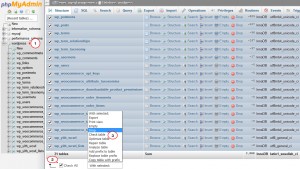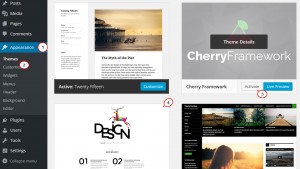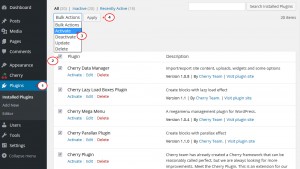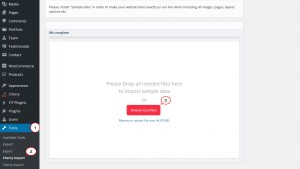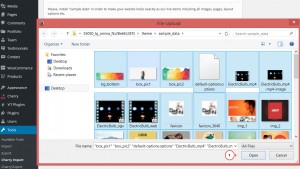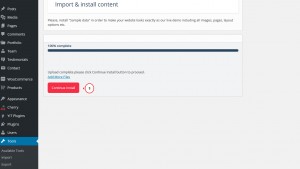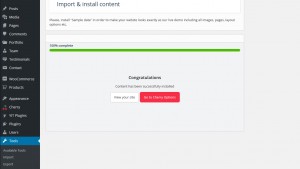- Веб-Шаблоны
- Шаблон интернет-магазина
- Шаблоны для CMS
- Facebook шаблоны
- Конструктор сайтов
CherryFramework 4. Как переустановить шаблон
Март 15, 2016
Если Вы внесли какие-либо ненужные изменения на вашем сайте, случайно сломали какие-либо файлы шаблона или нарушили целостность содержимого страниц Демо-контента, и если Вы хотите начать работу над сайтом сначала и переустановить шаблон и Демо-контент, этот туториал покажет Вам, как это правильно сделать. Из этого туториала Вы узнаете, как переустановить шаблон с CherryFramework на ваш сайт WordPress.
CherryFramework 4. Как переустановить шаблон
Переустановка движка WordPress
Обратите внимание: для того чтобы правильно переустановить Демо-контент шаблона, Вам нужно очистить базу данных и переустановить движок WordPress. Если Вы заново загрузите Демо-контент шаблона, не удавив существующие таблицы базы данных, это может привести к возникновению ошибок на вашем сайте.
-
Войдите в ваш клиент FTP или откройте Файловый менеджер Панели управления хостингом. Найдите файл wp-config.php в корневой папке сайта WordPress на вашем сервере и переименуйте его в wp-config_old.php. При помощи этого изменения Вы отключите ваш сайт от базы данных.
-
Откройте базу данных вашего сайта, используя инструмент PhpMyAdmin. Вы можете найти его в вашей Панели управления хостингом.
-
Выберите вашу базу данных, выделите все таблицы и удалите их:
Вы можете ознакомиться с детальным видео-туториалом, который покажет, как удалить таблицы базы данных.
-
Откройте ваш сайт в браузере и следуйте инструкциям по установке: введите детали доступа к вашей базе данных и нажмите на кнопку Запустить установку (Run the Install). Затем, укажите название вашего сайта и введите детали доступа к админ панели WordPress.
Установка Демо-контента
Обратите внимание: прежде чем продолжить, убедитесь, что Вы скачали шаблон на ваш компьютер и разархивируйте его. Вы можете скачать шаблон, используя ссылку на странице доставки шаблона. Проверьте ваш адрес электронной почты, для того чтобы открыть электронное письмо доставки шаблона .
-
Войдите в вашу админ панель WordPress и перейдите на вкладку Внешний вид -> Шаблоны (Appearance -> Themes), активируйте шаблон Cherry Framework в этой вкладке, затем активируйте дочернюю тему themeXXXXX (где XXXXX – это номер вашей дочерней темы):
-
Перейдите на вкладку Плагины (Plugins) и активируйте все плагины шаблона в этой вкладке. Вы можете поставить галочку напротив всех нужных плагинов и использовать Групповые действия (Bulk Actions), для того чтобы активировать все плагины за один раз (ознакомьтесь со скриншотом ниже):
-
Перейдите на вкладку Инструменты -> Импорт Cherry (Tools -> Cherry Import). Нажмите на кнопку Обзор… (Browse local files), в открывшемся окне перейдите в папку "theme/sample_data" в файлах шаблона на вашем компьютере и загрузите все файлы из этой папки на ваш сайт WordPress:
Просто нажмите на CTRL+A или Command+A, для того чтобы выбрать все файлы, и нажмите на кнопку Открыть (Open):
-
Когда загрузка завершена, нажмите на кнопку Продолжить установку (Continue Install), для того чтобы продолжить:
Процесс загрузки и установки Демо-контента может занять некоторое время. Это зависит от вашего сервера. Пожалуйста, будьте терпеливы.
-
Поздравляем! Вы успешно установили шаблон WordPress с Cherry:
Теперь ваш сайт должен выглядеть и работать как Демо-версия шаблона. Вы можете начать работу над сайтом.
Повторная загрузка файлов шаблона (если необходимо)
Обратите внимание: Вы можете пропустить этот шаг, если Вы не вносили изменений в Cherry Framework и ваши файлы дочерней темы themeXXXXX.
-
Войдите в ваш клиент FTP или откройте Файловый менеджер Панели управления хостингом.
-
Перейдите в папку wp-content/themes и загрузите ранее извлечённые архивы cherryframework4 и themeXXXXX из папки template package/themes на вашем компьютере в эту папку, заменив файлы, доступные на вашем сервере:
-
В вашей админ панели WordPress прейдите на вкладку Внешний вид -> Темы (Appearance -> Themes), активируйте тему Cherry Framework, а затем активируйте дочернюю тему themeXXXXX (где XXXXX — это номер вашего шаблона).
Вы можете также ознакомиться с туториалом: CherryFramework 4. Как установить (загрузить) шаблон вручную при помощи FTP.
Это конец данного туториала. Теперь Вы знаете, как переустановить шаблон с CherryFramework 4 на ваш сайт WordPress.
Вы можете также ознакомиться с детальным видео-туториалом ниже: